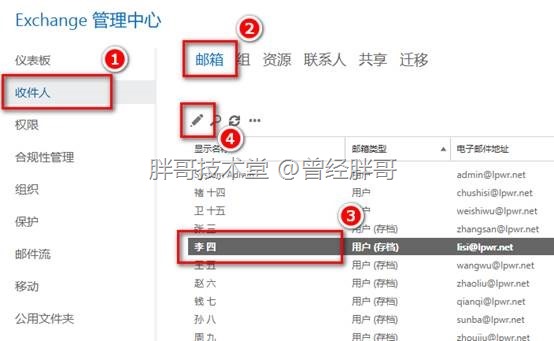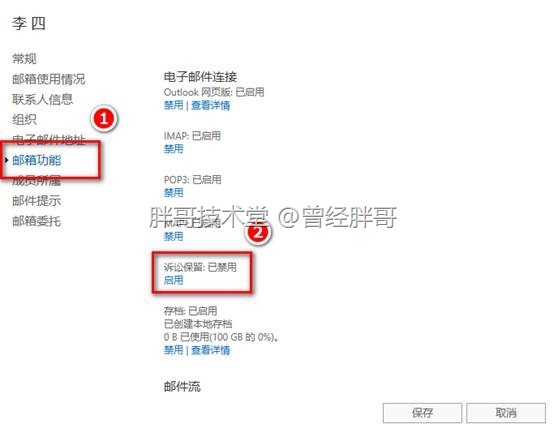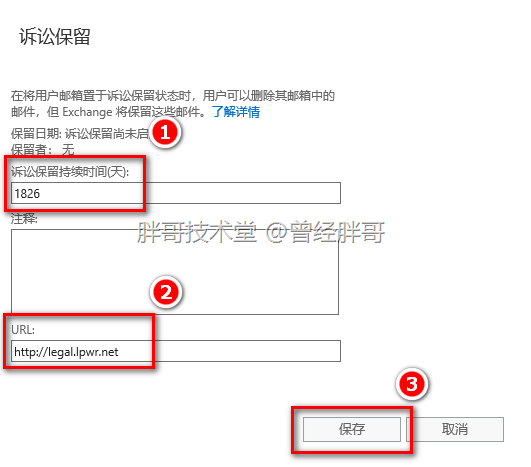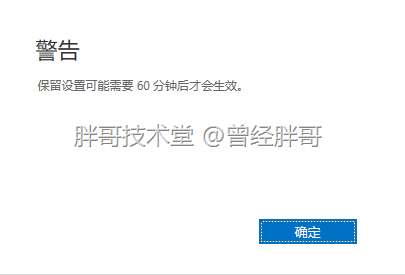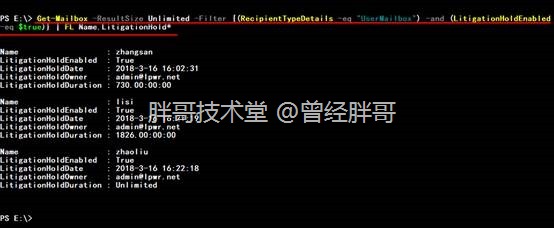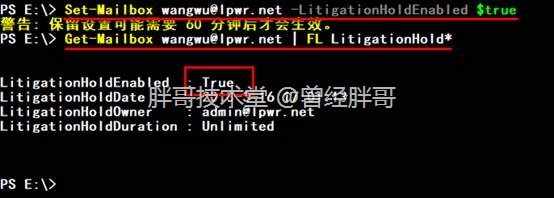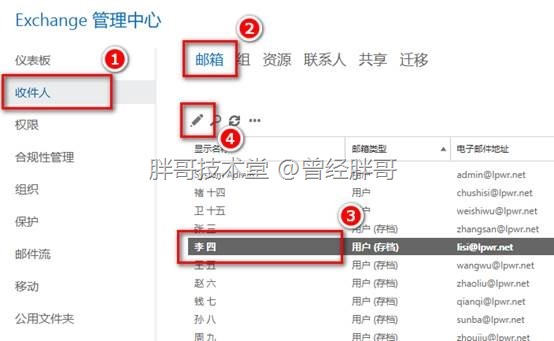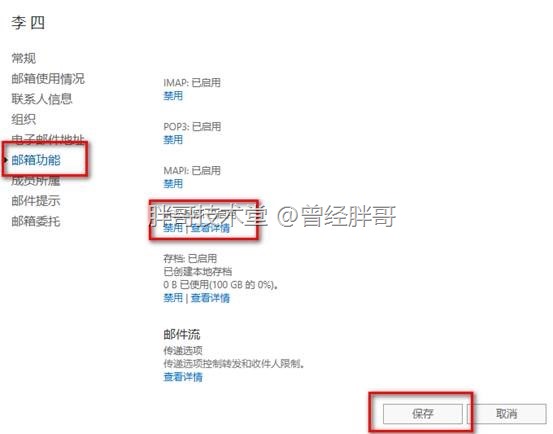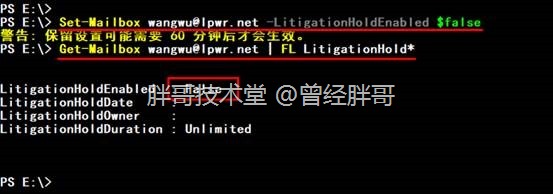基于用户邮箱,可以通过诉讼保留来实现其邮箱所有内容的保留。如果企业需要实现这一功能,为用户分配的Office 365订阅必须是企业E3版或以上,也可以是Exchange Online计划2或以上。对于世纪互联版Office 365的高级商业版是不独立支持,但可以附加采购Exchange Online计划2。
置于诉讼保留中的邮箱,将保留包括已删除项和已修改项的原始版本在内的所有邮箱内容。同时,如果用户还启用了存档邮箱,则存档邮箱中的内容也会置为保留状态。
诉讼保留会保留用户邮箱中“可恢复项目”文件夹中的内容。根据已删除或修改的项目的编号和大小,邮箱的“可恢复项目”文件夹的大小可能迅速增加。默认情况下,为“可恢复项目”文件夹配置了较高的配额。在 Exchange Online 中,当邮箱置于诉讼保留状态时,此配额会自动增加。
一、为用户邮箱启用诉讼保留
可以通过EAC或PowerShell为用户邮箱启用诉讼保留。
在EAC中导航到“收件人”,在“邮箱”列表中搜索并选定要启用诉讼保留的用户邮箱。点击笔形编辑按钮。
在用户邮箱编辑页面导航到“邮箱功能”选项卡,在右侧功能列表中找到“诉讼保留”。默认情况下,对于每一个用户邮箱来讲,“诉讼保留”均为“已禁用”状态,点击“启用”。
在“诉讼保留”页面中,指定“诉讼保留持续时间”,以及“注释”和“URL”。如果不指定诉讼保留持续的天数,即该项保持空,则诉讼保留将为被设置为无限期保留。点击“保存”按钮返回用户邮箱编辑页面。
在用户邮箱编辑页面再次点击“保存”按钮,将收到“警告”提示保留设置生效可能会有1小时的延迟。点击“确定”,完成设置。
2、使用PowerShell为用户邮箱启用诉讼保留。
使用Get-Mailbox可以查看用户邮箱是否启用了诉讼保留,通过Set-Mailbox可以为指定用户的邮箱启用诉讼保留。同时PowerShell也用于为批量用户邮箱启用诉讼保留。
获取当前所有启用了诉讼保留的邮箱:
Get-Mailbox -ResultSize Unlimited -Filter {(RecipientTypeDetails -eq “UserMailbox”) -and (LitigationHoldEnabled -eq $true)} | FL Name,LitigationHold*
为指定用户启用无限期诉讼保留:
Set-Mailbox [email protected] -LitigationHoldEnabled $true
验证该用户的诉讼保留是否启用成功:
Get-Mailbox [email protected] | FL LitigationHold*
如果需要设置指定保留期限的诉讼保留,则需要加上LitigationHoldDuration参数:
Set-Mailbox [email protected] -LitigationHoldEnabled $true -LitigationHoldDuration 730
至于为批量用户邮箱启用诉讼保留,可以借鉴为批量用户启用存档邮箱的做法,使用CSV名单列表来完成。
二、为用户邮箱修改和禁用诉讼保留
1、使用EAC为用户邮箱修改和禁用诉讼保留状态。
在EAC中导航到“收件人”,在“邮箱”列表中搜索并选定要启用诉讼保留的用户邮箱。点击笔形编辑按钮。
在用户邮箱编辑页面导航到“邮箱功能”选项卡,在右侧功能列表中找到“诉讼保留”。点击“查看详情”打开“诉讼保留”页面可以修改诉讼保留配置。点击“禁用”,则将禁用对当前用户的诉讼保留。然后点击“保存”,在确认“警告”后,完成设置。
2、使用PowerShell为用户邮箱修改和禁用诉讼保留状态。
同样可以通过Set-Mailbox命令修改用户邮箱的诉讼保留配置,和禁用诉讼保留状态。以及为批量用户邮箱执行上述操作。
Set-Mailbox [email protected] -LitigationHoldEnabled $false
Get-Mailbox [email protected] | FL LitigationHold*